คุณกำลังมองหาตัวแปลง FLV เป็น MKV ที่เชื่อถือได้ซึ่งจะแปลงไฟล์วิดีโอของคุณโดยเร็วที่สุด? การแปลงไฟล์ในบางครั้งอาจเป็นอันตรายได้จริง ในทางตรงกันข้าม การมีเครื่องมือแปลงที่มีประสิทธิภาพอาจทำให้เรื่องนี้ง่ายขึ้น โชคดีที่บทความนี้จะแนะนำให้คุณรู้จักกับเครื่องมือออนไลน์และออฟไลน์ที่น่าเชื่อถือที่สุด ซึ่งสามารถช่วยให้คุณทำงานได้อย่างง่ายดาย
ส่วนที่ 1 วิธีการแปลง FLV เป็น MKV ออนไลน์ฟรี
อันดับแรกคือโซลูชันออนไลน์ที่ได้รับการรับรองนี้ AVAide โปรแกรมแปลง FLV ฟรี เป็นเครื่องมือที่เชี่ยวชาญด้านไฟล์ FLV นอกจากนี้ หลายคนพอใจกับคำตัดสินของเครื่องมือนี้ แปลง FLV เป็น MKV ออนไลน์ โดยใช้การตั้งค่าที่ยืดหยุ่นได้ไม่จำกัดเพื่อปรับปรุงผลงานของคุณ ในทำนองเดียวกัน คุณอาจขจัดความกังวลเกี่ยวกับความปลอดภัยของไฟล์ เนื่องจากเครื่องมือออนไลน์นี้รับประกันความปลอดภัย 100 เปอร์เซ็นต์ในข้อมูลของคุณ ใช้อินเทอร์เฟซที่ไม่ต้องการมากเพื่อรองรับความต้องการการแปลงของคุณ
มีอะไรอีก? เครื่องมือนี้ไม่ต้องลงทะเบียนใด ๆ ซึ่งคุณสามารถใช้ได้ตลอดเวลาที่คุณต้องการโดยไม่มีโฆษณาบนหน้าและลายน้ำบนผลลัพธ์ โปรดดูคำแนะนำด้านล่างเกี่ยวกับวิธีแปลงไฟล์ FLV เป็น MKV เป็นกลุ่มโดยไม่ต้องกังวลใจอีกต่อไป
ขั้นตอนที่ 1การติดตั้ง Launcher
ติดตั้งตัวเรียกใช้งานบนพีซีของคุณ ไปที่เว็บไซต์ทางการ จากนั้นกด เพิ่มไฟล์ของคุณ ปุ่ม. จากหน้าต่างป๊อปอัป คลิก ดาวน์โหลด แล้วก็ เปิด.
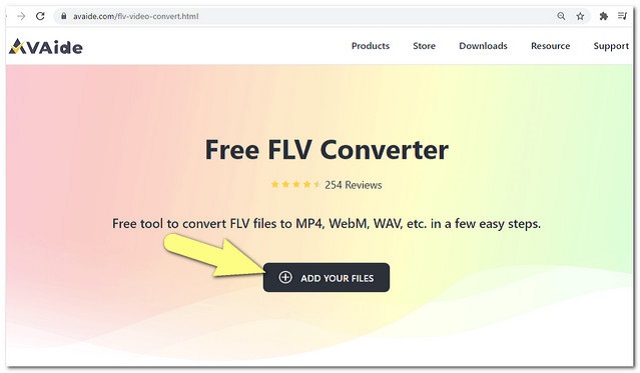
ขั้นตอนที่ 2กำลังอัพโหลดไฟล์ FLV
คลิก เพิ่มไฟล์ของคุณ อีกครั้งและเพิ่มไฟล์ FLV เริ่มต้นของคุณ หากต้องการเพิ่มไฟล์ลงในอินเทอร์เฟซ ให้กด เพิ่มไฟล์ ปุ่ม.
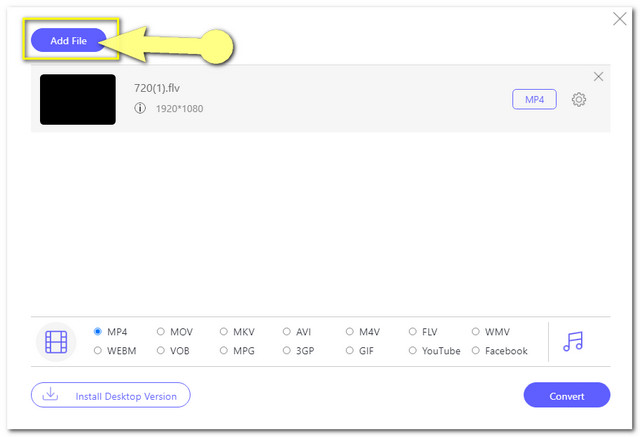
ขั้นตอนที่ 3การตั้งค่าไฟล์เป็น MKV
ตั้งค่าล่วงหน้า FLV ที่อัปโหลดเป็น MKV ออนไลน์ เลือกจากรูปแบบวิดีโอที่มีให้ที่ด้านล่างของอินเทอร์เฟซ รูปแบบไฟล์เสียงจะพร้อมใช้งานเมื่อคุณกด บันทึก ไอคอน.
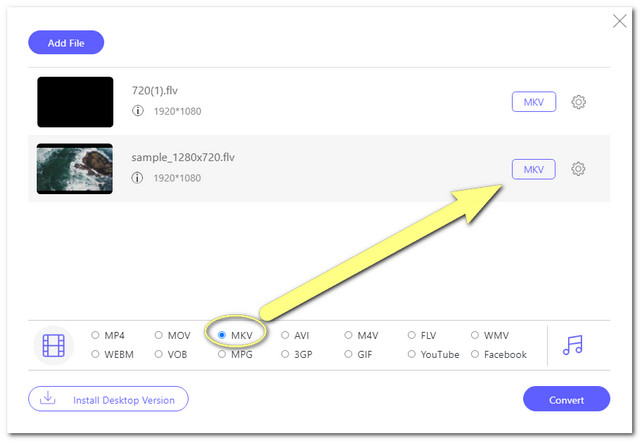
บันทึก: สำหรับการตั้งค่าเพิ่มเติม คุณสามารถคลิก การตั้งค่า ไอคอน. มีที่ที่คุณสามารถปรับอัตราเฟรม อัตราบิตของวิดีโอ และความละเอียดของเอาต์พุตได้
ขั้นตอนที่ 4กำลังเริ่มแปลง
คลิก แปลง ปุ่มเมื่อการตั้งค่าทั้งหมดเสร็จสิ้น ต่อจากนั้น หน้าต่างของที่เก็บไฟล์ในคอมพิวเตอร์ของคุณจะปรากฏขึ้น จากนั้นคุณจะต้องเลือกปลายทางของไฟล์ที่แปลง หลังจากนั้นกระบวนการแปลงจำนวนมากจะเริ่มต้นขึ้น
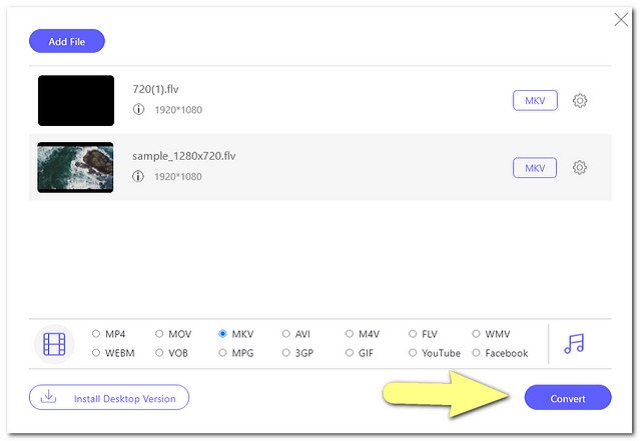
ขั้นตอนที่ 5การตรวจสอบไฟล์ที่เสร็จสมบูรณ์
ค้นหาไฟล์ที่แปลงได้อย่างง่ายดายโดยคลิกที่ โฟลเดอร์ ไอคอนบนอินเทอร์เฟซ
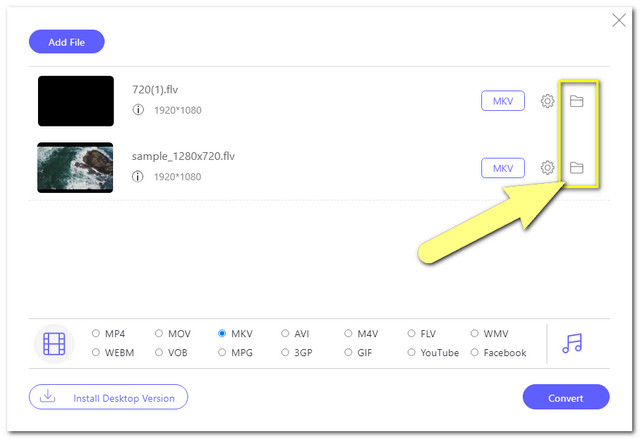
ส่วนที่ 2 วิธีการแปลง FLV เป็น MKV ด้วยซอฟต์แวร์ที่ดีที่สุด
วิธีที่น่าตื่นเต้นที่สุดในการแปลงไฟล์วิดีโอคือการใช้ซอฟต์แวร์ที่น่าทึ่ง AVide Video Converter เป็นโปรแกรมแปลงซอฟต์แวร์ที่ดีที่สุดในปัจจุบัน นอกจากนี้ยังเป็นเครื่องมือที่มอบคุณสมบัติที่น่าทึ่งให้กับผู้ใช้อย่างไม่เห็นแก่ตัวที่พวกเขาชื่นชอบอย่างแน่นอน มัน แปลง FLV เป็น MKV และทำให้ไฟล์วิดีโอได้รับการปรับปรุง ตัดต่อ ภาพยนต์ ร่วมกับการทำ 3D และ GIF เพื่อความสนุกสนาน
ยิ่งไปกว่านั้น ยังช่วยให้ผู้ใช้ทำการแปลงเป็นชุดๆ ได้ แต่ให้ความเร็วในการแปลงที่เร็วกว่าคนอื่นๆ เพลิดเพลินกับคุณสมบัติต่างๆ ภายในกล่องเครื่องมือ เช่น ตัวเพิ่มวิดีโอ ตัวหมุน ตัวกันขอบ ตัวควบรวมกิจการ คอมเพรสเซอร์ ตัวย้อนกลับ ตัวควบคุมความเร็ว และอีกมากมาย ให้เราเรียนรู้วิธีใช้ซอฟต์แวร์ที่น่าทึ่งนี้ ด้านล่างนี้คือขั้นตอนและรูปภาพเกี่ยวกับวิธีแปลงไฟล์ FLV เป็น MKV อย่างรวดเร็ว
ขั้นตอนที่ 1ดาวน์โหลดและติดตั้งลงในพีซีของคุณ
ดาวน์โหลดฟรีและติดตั้งตัวแปลง FLV เป็น MKV ลงในพีซีของคุณ โดยคลิกที่ปุ่มดาวน์โหลดด้านล่าง

ทดลองใช้ฟรี สำหรับ Windows 7 หรือใหม่กว่า
 ดาวน์โหลดอย่างปลอดภัย
ดาวน์โหลดอย่างปลอดภัย
ทดลองใช้ฟรี สำหรับ Mac OS X 10.13 หรือใหม่กว่า
 ดาวน์โหลดอย่างปลอดภัย
ดาวน์โหลดอย่างปลอดภัยขั้นตอนที่ 2นำเข้าไฟล์ FLV
เปิดซอฟต์แวร์และเริ่มอัปโหลดไฟล์ FLV ของคุณโดยลากและวางบนอินเทอร์เฟซในครั้งเดียว มิฉะนั้นคุณสามารถคลิก เพิ่มไฟล์ ปุ่มที่อยู่ด้านบนซ้าย จากนั้นเลือกว่าจะเพิ่มไฟล์หรือทั้งโฟลเดอร์
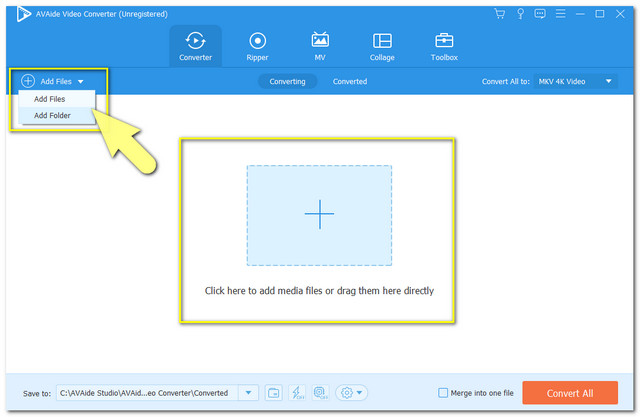
ขั้นตอนที่ 3กำหนดค่าไฟล์เป็น MKV
คลิก แปลงทั้งหมดเป็น ปุ่มที่อยู่ด้านบนขวาของอินเทอร์เฟซเพื่อดูการตั้งค่า เลือก MKV ในรูปแบบรายการภายใต้ วีดีโอจากนั้นคลิกความละเอียดที่คุณต้องการ
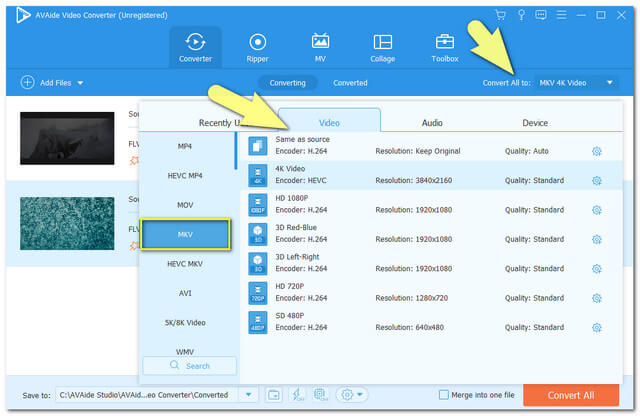
บันทึก: คุณสามารถตรวจสอบรูปแบบเสียงและอุปกรณ์ที่มีอยู่ได้ หากต้องการปรับอัตราเฟรม อัตราบิต และความละเอียดของเอาต์พุต คุณอาจคลิก การตั้งค่า ไอคอนจากที่นั่น
ขั้นตอนที่ 4เริ่มการแปลง
เริ่มกระบวนการแปลงโดยคลิกที่ แปลงทั้งหมด ปุ่มสีแดงบนอินเทอร์เฟซ เมื่อคลิก สังเกตและทึ่งกับความรวดเร็วของกระบวนการแปลงที่ซอฟต์แวร์นี้มี
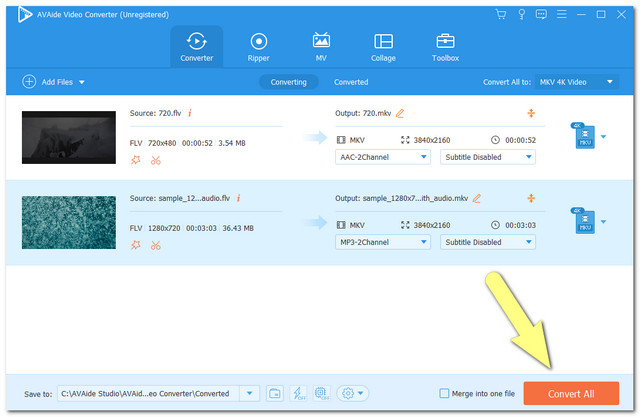
ขั้นตอนที่ 5ตรวจสอบไฟล์ที่แปลงแล้ว
ตรวจสอบไฟล์ที่เสร็จสมบูรณ์โดยคลิกที่ แปลงแล้ว ปุ่ม. และหากต้องการค้นหาไฟล์ในที่จัดเก็บไฟล์ในคอมพิวเตอร์ของคุณ ให้คลิกที่ โฟลเดอร์ ไอคอนในแต่ละไฟล์
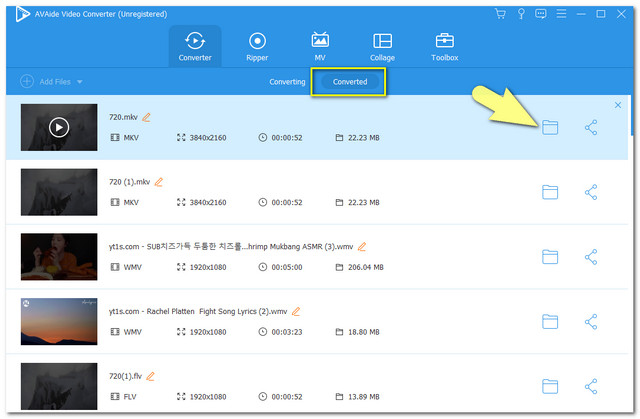
ส่วนที่ 3 คุณต้องการทราบเพิ่มเติมเกี่ยวกับ FLV และ MKV
เพื่อดูว่าเหตุใดคุณจึงต้องแปลง FLV เป็น MKV ให้เรามีความรู้เพิ่มเติมเกี่ยวกับทั้งสองสิ่งนี้
FLV คืออะไร?
Flash Video ซึ่งเรียกอีกอย่างว่า FLV เป็นคอนเทนเนอร์มัลติมีเดียจาก Adobe Systems ในการถ่ายโอนรูปแบบนี้ไปยังอินเทอร์เน็ต จำเป็นต้องมี Adobe Flash Player ในทางกลับกัน FLV ที่คล้ายกับ MKV มักเป็นหนึ่งในตัวเลือกรูปแบบที่ดีสำหรับไซต์สตรีมมิ่งวิดีโอออนไลน์ก่อนหน้านี้ เนื่องจากมีขนาดเล็ก อย่างไรก็ตาม คอนเทนเนอร์ไฟล์นี้กำลังได้รับความนิยมน้อยลงในปัจจุบัน ในบันทึกนี้ อุปกรณ์ที่ใช้ iOS ไม่รองรับไฟล์ประเภทนี้ นั่นคือเหตุผลที่หลายคนเลือกที่จะแปลงเป็นรูปแบบไฟล์ที่มีความเข้ากันได้ของอุปกรณ์ที่หลากหลายขึ้น เช่น MKV
MKV คืออะไร?
ในทางกลับกัน MKV เป็นคอนเทนเนอร์หลายวิดีโอที่พัฒนาโดย Matroshka คอนเทนเนอร์ไฟล์นี้สามารถเก็บแทร็กเสียง วิดีโอ และคำบรรยายได้ไม่จำกัดภายในไฟล์ นอกจากนี้ยังรองรับตัวแปลงสัญญาณหลายตัวเป็นไฟล์โอเพ่นซอร์ส นอกจากนี้ คุณภาพสูงยังทำให้เป็นตัวเลือกของผู้ใช้มากที่สุด โดยเฉพาะอย่างยิ่งในการจัดเก็บภาพยนตร์ รายการทีวี และคลิปสั้น ๆ
ส่วนที่ 4 คำถามที่พบบ่อยเกี่ยวกับการแปลง FLV และ MKV
ไฟล์วิดีโอ MKV บางครั้งสูญหายหรือไม่?
ข้อเสียอย่างหนึ่งของไฟล์ MKV คือมันมีคุณสมบัติที่สูญเสียไป
ฉันสามารถเล่นวิดีโอ FLV บนเดสก์ท็อปโดยไม่ต้องใช้ Adobe Flash Player ได้หรือไม่
แน่นอน. วิดีโอ FLV สามารถเล่นได้กับเครื่องเล่นสื่อต่างๆ บนเดสก์ท็อป
ฉันสามารถใช้ FFMPEG ในการแปลง FLV เป็น MKV ได้หรือไม่
FFMPEG เป็นอีกหนึ่งตัวแปลงวิดีโอที่คุณสามารถใช้ได้ในเรื่องนี้ อย่างไรก็ตาม เครื่องมือนี้เป็นบรรทัดคำสั่งที่อิงจากคนที่ไม่เชี่ยวชาญด้านเทคนิคอาจพบว่าใช้งานยาก ในทางกลับกัน การใช้ AVide Video Converter จะให้วิธีที่ง่ายที่สุดแก่คุณ
เป็นความจริงอย่างปฏิเสธไม่ได้ว่าการมีตัวแปลงวิดีโอที่เชื่อถือได้ทำให้ การแปลง FLV เป็น MKV ง่ายขึ้น. ด้วยเครื่องมือที่รวบรวมมา ไฟล์วิดีโอและไฟล์เสียงทุกไฟล์สามารถแปลงเป็นเวอร์ชันที่ดีกว่าได้ ฉลาดและเลือกสิ่งที่คุณคิดว่าจะเป็นคู่หูโซลูชันการแปลงที่ดีที่สุด AVide Video Converter เป็นทางเลือกที่ดีที่สุดและเป็นประโยชน์ที่สุดที่ใครบางคนอาจมี และอาจลองเป็นส่วนหนึ่งของผู้ใช้ที่จะยืนยันคุณสมบัติที่ยอดเยี่ยมของมันด้วย
กล่องเครื่องมือวิดีโอที่สมบูรณ์ของคุณที่รองรับรูปแบบ 350+ สำหรับการแปลงในคุณภาพที่ไม่สูญเสีย




